Реклама
 Помимо десятков страниц просмотра веб-страниц, разбросанных по всему моему рабочему столу, управление несколькими десятками электронных писем в день раньше было проклятием моей жизни с использованием компьютера. Но не намного больше после того, как я начал использовать Умные Почтовые ящики в Почте Apple.
Помимо десятков страниц просмотра веб-страниц, разбросанных по всему моему рабочему столу, управление несколькими десятками электронных писем в день раньше было проклятием моей жизни с использованием компьютера. Но не намного больше после того, как я начал использовать Умные Почтовые ящики в Почте Apple.
Умные почтовые ящики работают как умные альбомы в iTunes. Они управляют файлами в соответствии с установленными для них правилами. Эти коробки или папки экономят ваше время и нервы при работе с постоянным потоком сообщений электронной почты. Они работают даже лучше, чем фильтры в Google Mail.
Чтобы создать Smart Mailbox, откройте Mail и перейдите к Почтовый ящик> Новый Smart Mailbox в строке меню Mail. Нажав на этот пункт меню, вы получите выпадающее меню для настройки правил для конкретного почтового ящика, который вы создаете.

Ниже приведены несколько умных почтовых ящиков, которые я регулярно использую.
Непрочитанные сообщения
Для меня самый важный Smart Mailbox - это то, что я называю непрочитанными сообщениями. Поскольку электронные письма могут накапливаться в папке «Входящие», я хочу видеть только те письма, которые я не прочитал или не щелкнул. Таким образом, меня не раздражают ранее прочитанные сообщения.
Правила для этого Smart Mailbox:
- Выберите «Сообщение не прочитано».
- Нажмите кнопку + и добавьте второе правило, «Дата получения»> «сегодня».
- Убедитесь, что верхний параметр говорит:Содержит сообщения, которые соответствуют ВСЕМ следующим условиям«. Теперь нажмите OK, и вы получите свою коробку с сегодняшними непрочитанными электронными письмами, если они есть.

После того, как вы щелкнете по другому почтовому ящику, а затем повторно щелкните непрочитанный Smart Mailbox, сообщения будут удалены из ящика; однако сообщения не удаляются. Вы можете найти их в папке «Входящие» вашей учетной записи электронной почты в Mail. Все, что делает Smart Mailbox - это собирает и управляет электронной почтой в соответствии с правилами, которые вы ему даете.
Умные почтовые ящики для VIP
Хорошо, давайте перейдем к другим полезным умным почтовым ящикам. У меня есть несколько ящиков для людей, которым я хочу, чтобы их электронные письма и сообщения, которыми я обмениваюсь с ними, автоматически собирались в одном ящике.
Вы можете создать правила для этого почтового ящика так же, как описано выше, или вы можете сделать это быстрее, сначала выбрав электронное письмо от человека, для которого вы хотите создать Smart Mailbox. Выберите имя человека / адрес электронной почты рядом с Из, а затем нажмите или щелкните правой кнопкой мыши по этому адресу. Появится раскрывающийся список. Выбрать Создать умный почтовый ящик и установите свое правило, как показано на снимке экрана ниже.

Прошлогодняя почта
Один из способов избавиться от старых сообщений - создать Smart Mailbox, который собирает прошлогодние электронные письма, которые вы не удосужились уничтожить. Правила приведены ниже.
Когда я выбираю этот умный почтовый ящик, я обычно выбираю Из столбец (второй снимок экрана ниже), так что письма в поле сгруппированы по отправителю. Таким образом, я могу пройти и решить, какие группы электронной почты для мусора. Или, если я действительно расстроен и у меня плохое настроение, я выбираю их все и удаляю.
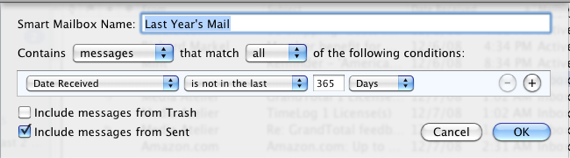
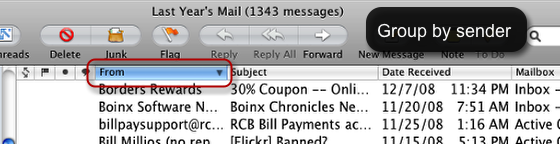
Помеченные сообщения
Это прекрасно работает для помеченных сообщений. Часто мне нужно просматривать или отвечать на различные электронные письма, поэтому я отмечаю их, а затем открываю этот Smart Mailbox, который собирает все мои помеченные сообщения.
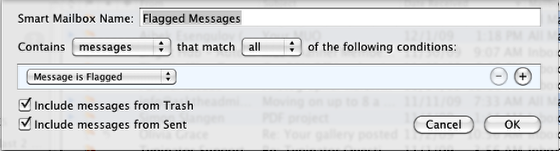
Вложения
Этот последний Smart Mailbox просто занимается сбором электронной почты с вложениями. Большинство из нас получают эти электронные письма от семьи и друзей, например, с тремя или четырьмя большими изображениями. Кроме того, есть бесчисленные рекламные электронные письма, которые, хотя и не являются спамом, но содержат вложения, которые могут накапливаться и снижать вес вашего почтового приложения.
Мое лекарство от этой проблемы - использование Smart Mailbox для вложений, которые я позже смогу просмотреть и удалить, используя тот же метод, который описан выше.

Как только вы научитесь создавать Smart Mailbox, вы, несомненно, создадите те, которые соответствуют вашим индивидуальным потребностям. Те, что описаны выше, являются одними из моих любимых. Если у вас есть несколько правил Smart Mailbox, которые я должен был включить, оставьте комментарий и опишите их.
Кредит изображения: Zizzybaloobah
Бакари - независимый писатель и фотограф. Он давний пользователь Mac, фанат джазовой музыки и семьянин.

